Fotoğraf (20 GB)
₺127,20/ay
Masaüstü ve mobil aygıtlar için Lightroom, Lightroom Classic ve masaüstü ve iPad için Photoshop. Daha fazla bilgi edinin
Birkaç basit adımı kullanarak herhangi bir fotoğrafı karikatüre dönüştürün. Görüntünüze yaratıcı karikatür fotoğraf efektlerini kolayca eklemek için Adobe Photoshop'u nasıl kullanacağınızı öğrenin.

Karikatür sanatının yüzyıl ortası pop art hareketinden en sevdiğiniz çizgi roman veya resimli romana kadar muazzam ve kalıcı bir kültürel etkisi olmuştur. Evcil hayvanlarınızı posterleştirmek veya profil resminize çizim görünümü kazandırmak istiyorsanız karikatür efektleri fotoğraflarınıza yeni bir hava kazandırabilir.
Fotoğrafları karikatür tarzının başyapıtı olan retroya dönüştürmenin hızlı ve kolay bir yolunu arıyorsanız uzaklara bakmanıza gerek yok.
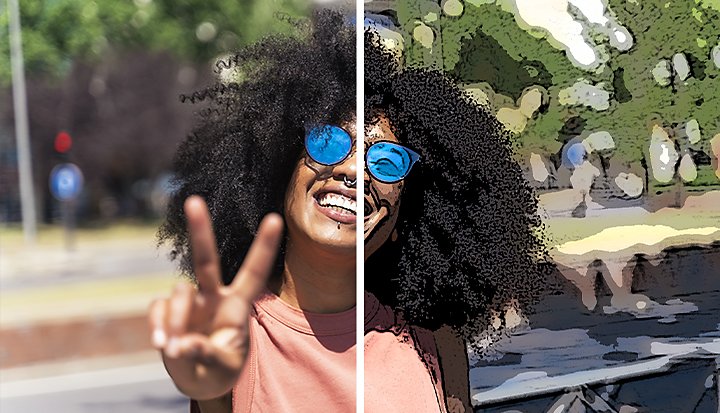
Fotoğrafınızı hızlı bir şekilde karikatür resmine dönüştürmek için bu eğitimi inceleyin.
1. Görüntünüzü ekleyin.
Photoshop'ta karikatüre dönüştürmek istediğiniz görüntüyü seçin.
2. Zarar vermeden düzenleme yapabilmek için görüntünüzü Akıllı Nesne'ye dönüştürün.
Filtre menüsüne gidip Akıllı Filtreler için Dönüştür'ü tıklatın.
3. Poster Kenarları efektini uygulayın.
Filtre › Filtre Galerisi › Sanatsal: Poster Kenarları'nı tıklatın. Görüntüye bağlı olarak buradan yüksek bir Kenar Kalınlığı ayarlayabilir, Kenar Yoğunluğu'nu düşük bir değere ayarlayabilir veya düşük bir Posterleşme değeri ekleyebilirsiniz.
4. Karikatüre dönüştürülmüş fotoğrafınızı kaydedin.
Fotoğraflarınızı JPG'lerden PNG'lere, TIFF'lere ve diğer ihtiyacınız olan herhangi bir biçime dönüştürmek için Farklı Kaydet'i kullanın.
Poster Kenarı efekt ayarlamaları söz konusu olduğunda daha yüksek kenar kalınlığı, kenarları daha ağır ve belirgin hale getirir. Düşük kenar yoğunluğu ise daha temiz ve daha az pürüzlü bir görünüm sağlar. Posterleşme değerleri, fotoğraftaki renklerin ne kadar basitleştirilmiş olduğunu kontrol eder. Daha yüksek bir değer, daha fazla film baskısı görünümü verir. Bununla birlikte daha düşük bir değer, daha fazla renk degradesini korur.
Bir selfie veya portreniz varsa ve karikatürist tarzını kullanarak çizim versiyonunuzu oluşturmak istiyorsanız gözlerinizi büyütmek için başka bir filtreyi kaplama olarak kullanmanız yeterlidir. Bu işlem şu şekilde yapılır:

1. Filtre › Sıvılaştırma bölümüne gidin.
2. Soldaki araç çubuğundan Şişirme aracını seçin.
3. Fırça Aracı Seçenekleri'ni ayarlayın ve fırçayı, göz boyutunun iki ila üç katı yapın.
4. Fırçayı göz bebeğinin ortasına getirin ve istediğiniz görünümü elde edene kadar birkaç kez tıklatın.
Eğlencenin burada bitmesi gerekmiyor. Hem yeni başlayanların hem de profesyonellerin kullandığı sektör lideri fotoğraf düzenleme yazılımı Photoshop ile yapabileceğiniz daha pek çok şey var. Kurşun kalem çizimi görünümü için karikatür fotoğrafınızı siyah beyaza çevirmeyi, filigran eklemeyi ve resminizi sosyal ağlarınızda paylaşmadan önce görüntüyü farklı dosya türlerine dönüştürmeyi deneyin. Bir fotoğrafı karikatüre dönüştürmek için fotoğraf düzenleyiciye ihtiyacınız olabilir, tek tıklatmayla doygunluğu artırmak ve hatta sanat filtrelerini ya da özel fotoğraf filtrelerini kullanarak tüm seçenekleri denemek isteyebilirsiniz. Tüm bu fikirlerinizi hayata geçirme konusunda Photoshop'a güvenebilirsiniz.
Photoshop fırçaları, İçeriğe Uygun Dolgu, Fotoğraf efektleri, Neural Filter, Gökyüzü değiştirme ve fotoğrafçıların güvenebilecekleri birçok araçla mükemmel görüntüler oluşturun.
Photoshop uygulamaları ailesini keşfedin.
Enstantane hızını ayarlamanın net çekimler elde etmenize veya hareketli anları yakalamanıza nasıl yardımcı olabileceğini keşfedin.
Birkaç tıklatmayla fotoğrafları resimlere dönüştürün.
Adobe Photoshop Camera ile boyama efektlerini fotoğraflara kolayca uygulayın.
Üçler kuralı nasıl kullanılır ve nasıl çiğnenir?
Daha çarpıcı görüntüler yakalamak için fotoğraf kompozisyonu becerilerinizi geliştirin.
Eğlenceli bir animasyonla dikkat çekin.
Size en uygun Creative Cloud planını bulun.
₺127,20/ay
Masaüstü ve mobil aygıtlar için Lightroom, Lightroom Classic ve masaüstü ve iPad için Photoshop. Daha fazla bilgi edinin
Fotoğraf (20 GB)
Masaüstü ve mobil aygıtlar için Lightroom, Lightroom Classic ve masaüstü ve iPad için Photoshop. Daha fazla bilgi
₺127,20/ay
₺367,20/ay
Creative Cloud'un bir parçası olarak masaüstü ve iPad'de Photoshop'a sahip olun. Daha fazla bilgi edinin
Adobe Photoshop Tek Uygulama
Creative Cloud'un bir parçası olarak masaüstü ve iPad'de Photoshop'a sahip olun. Daha fazla bilgi
₺367,20/ay
₺478,80/ay
Masaüstü ve iPad'de Photoshop ve yaratıcı uygulamalardan oluşan koleksiyonun tamamına sahip olun. Daha fazla bilgi edinin
Tüm Uygulamalar
Masaüstü ve iPad'de Photoshop ve yaratıcı uygulamalardan oluşan koleksiyonun tamamına sahip olun. Daha fazla bilgi
₺478,80/ay
₺319,20/mo.
Creative Cloud uygulamalarından oluşan koleksiyonun tamamında %33'ın üzerinde tasarruf sağlayın. Daha fazla bilgi edinin
Öğrenciler ve öğretmenler
Creative Cloud uygulamalarından oluşan koleksiyonun tamamında %33'ın üzerinde tasarruf sağlayın. Daha fazla bilgi
₺319,20/ay